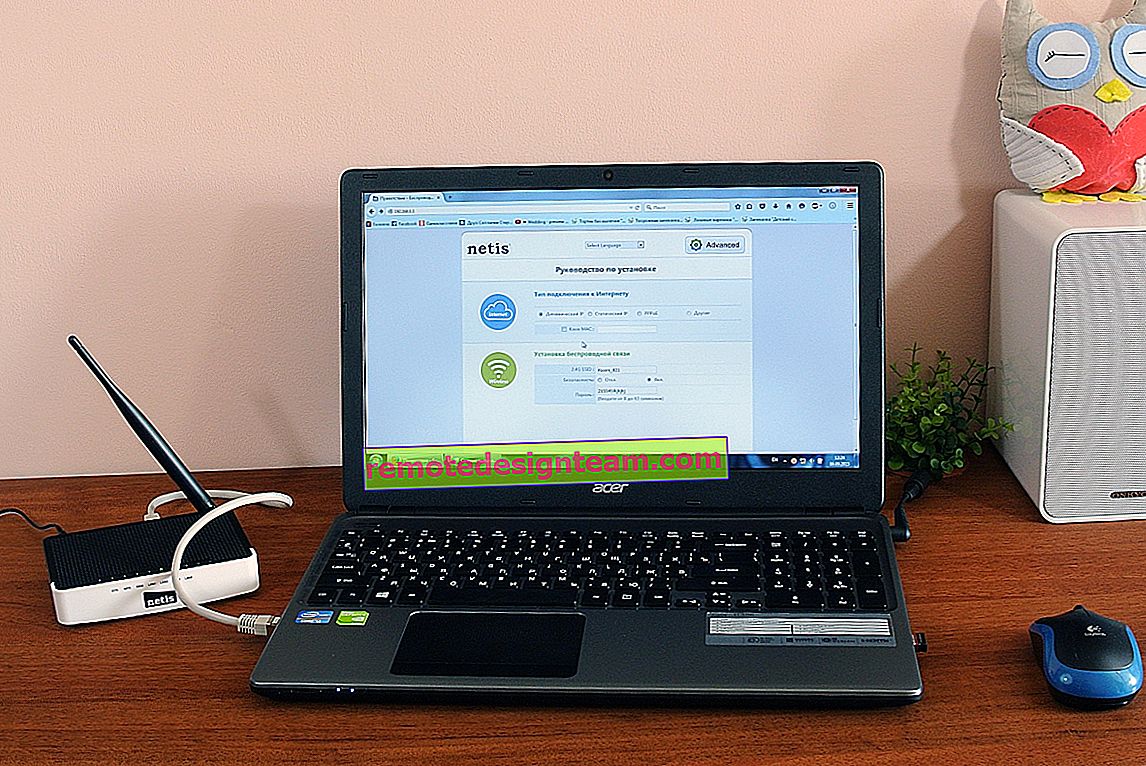Програма TP-LINK Tether: настройка і управління роутером Tp-Link
Компанія Tp-Link створила відмінний додаток для смартфонів і планшетів, яке називається TP-LINK Tether. За допомогою цієї програми, можна управляти Wi-Fi роутером, і навіть налаштовувати його. Додаток дійсно дуже цікаве і функціональне. TP-LINK Tether можна встановити на мобільні пристрої, які працюють на Android, або iOS. Я перевірив його на планшеті iPad 2 mini, і на двох Android-смартфонах, все відмінно працює.
У цій статті я хочу докладніше розповісти про цю програму, і показати як можна її використовувати для управління, або настройки роутера Tp-Link. Відразу хочу зауважити, що програма TP-LINK Tether вміє працювати не з усіма роутерами цього виробника. І велика кількість популярних моделей вона просто не підтримує. Повний список підтримуваних роутерів можна знайти на сторінці програми в Google Play, або в App Store (посилання дивіться нижче).
Серед підтримуваних моделей можна побачити TL-WR841ND починаючи від V9, TL-WR741ND V5, TL-WR740N V5 V6, роутери Tp-Link Archer, TL-WDR4300 V1 і т. Д. Я буду перевіряти на прикладі Tp-Link Archer C20i, і TL-WR740N V5. Обов'язково звертайте увагу саме на апаратні версії роутера. Апаратну версію можна подивитися знизу роутера на наклейці. Ну а якщо програма все таки не вміє працювати з вашим роутером, то можна все налаштувати по цій інструкції. Через браузер з мобільного пристрою.
У тому ж Google Play можна побачити багато відгуків, що TP-LINK Tether не бачить роутер, або не вдалося підключитися. У мене ж програма без проблем побачила два роутера, і з'єдналася з ними. Мені здається, що більшість тих, хто залишили відгуки, просто намагалися підключиться до маршрутизаторів, яких немає в списку підтримуваних. І багато хто не звертають увагу на апаратну версію своїх пристроїв.
TP-LINK Tether: як завантажити і підключиться до роутера?
Як я вже писав вище, програму можна встановити з магазину додатків. Ось посилання:
- Якщо у вас пристрій на iOS (iPhone, iPad, iPod Touch), то переходите в App Store, і встановлюйте: //itunes.apple.com/ru/app/tp-link-tether/id599496594
- Ну і посилання на Google Play, якщо у вас Android (версія не нижче 2.3.3): //play.google.com/store/apps/details?id=com.tplink.tether
Або ж просто мобільного приладу в пошуку "tp-link", і встановіть програму.
Для того що б управляти, або налаштовувати свій роутер з планшета, або смартфона, вам потрібно підключиться до нього по Wi-Fi. Швидше за все, ви вже до нього підключені. Ну а якщо у вас новий роутер, і ви хочете налаштувати його через програму TP-LINK Tether, то встановіть з'єднання з Wi-Fi мережі зі стандартним назвою, яка з'явиться відразу ж після включення роутера в розетку. Ім'я цієї самої мережі, і стандартний пароль вказані знизу роутера на наклейці.
Далі просто запускаємо програму TP-LINK Tether на своєму мобільному пристрої. З'явиться короткий опис функцій. Натисніть на кнопку Почати . І якщо ви вже підключені до свого маршрутизатора, то він повинен відображатися в програмі. Або потягніть вниз, що б оновити. Значить вибираємо свій роутер, і вказуємо ім'я користувача і пароль. За замовчуванням: admin і admin. Якщо ж ви їх міняли, то вкажіть свої.

Натискаємо кнопку Вхід , і потрапляємо в налаштування свого роутера, через додаток Tether.
Як користуватися TP-LINK Tether, і управляти роутером?
Я підключався, і писав статтю на прикладі TL-WR740N V5. Тому, якщо у вас інший роутер, то розділів і функцій в програмі може бути більше. Наприклад, після підключення до Archer C20i, з'явився розділ Гостьова мережу, де можна управляти бездротової гостьовий Wi-Fi мережею. Все залежить від моделі маршрутизатора.Головна сторінка, це схема мережі. На ній відображаються пристрої, які підключені до вашого роутеру. Натискаємо на будь-якого клієнта, і бачимо інформацію про нього. Але, найголовніше тут, це блокування клієнтів. Просто вибираємо потрібний пристрій, і натискаємо кнопку Заблокувати . Заблокований пристрій буде відключено від роутера, і не зможе до нього підключаться. Заблоковані пристрої відображаються на вкладці Керування - Заблоковані клієнти. Там його можна розблокувати. Це набагато простіше, ніж заходити в налаштування роутера, як я показував тут.

З цим розібралися. Далі переходимо на вкладку Управління (знизу), і давайте пройдемося по всіх розділах.
Бездротовий режим
Тут знаходяться мінімальні налаштування Wi-Fi мережі. Якщо вибрати цю вкладку, то ви побачите перемикач, яким можна взагалі вимкнути Wi-Fi. Але тут будьте обережні, адже ви самі по Wi-Fi підключені 🙂
А якщо натиснути на назву вашої мережі, то відкриється сторінка, де можна змінити це сама назва SSID, або змінити пароль на Wi-Fi. Можна так само відключити пароль перемикачем, і зробити свою мережу відкритою. Що б зберегти зміни, просто натискаємо на кнопку Готово .

Якщо ви змінили ім'я, або пароль мережі, то не забудьте підключити свій пристрій заново, вже з новим паролем.
Батьківський контроль
Не будемо детально зупинятися на цьому розділі. У ньому можна просто додавати, і видаляти пристрої, до яких буде застосовано батьківський контроль. Наскільки я зрозумів, потрібно спочатку налаштувати сам батьківський контроль в настройках роутера через браузер, а через програму просто управляти пристроями.
Заблоковані клієнти
Цей розділ подає ті пристрої, яким ви заблокували підключення до своєму роутера. Тут ви можете їх розблокувати.

Підключення до Інтернет
Дуже важливий розділ, який потрібно використовувати виключно при першій налаштування роутера, або зміні провайдера. Там можна задати параметри підключення до вашого інтернет-провайдера. Якщо ви тільки купили роутер Tp-Link, і хочете його налаштувати, то підключіть в WAN роз'єм роутера кабель від інтернет-провайдера, або ADSL модему, і перейдіть в розділ Підключення до Інтернет.
Якщо у вас інтернет вже налаштований, то там ви побачите інформацію по підключенню до провайдера (у мене інтернет не підключений). Що б налаштувати підключення, натисніть зверху на Тип підключення ... Виберіть зі списку тип підключення який використовує ваш інтернет провайдер (дуже важливо вибрати правильне підключення!), Наприклад PPPoE, і якщо потрібно, то задайте ім'я користувача і пароль, який так само видає провайдер. Для збереження налаштувань натисніть на кнопку Зберегти .

Якщо ви все вказали правильно, то роутер підключиться до провайдера, і почне роздавати інтернет. В іншому випадку, у вас буде підключення без доступу до інтернету. Якщо ж потрібно задати якісь особливі настройки (IP адреса, MTU, клонувати MAC-адресу), то виконуйте налаштування через браузер. Як я це показував на прикладі TL-WR841N.
система
Там можна зробити скидання налаштувань роутера, перезавантажити його, і змінити пароль, який використовується для входу в настройки роутера, і додатки TP-LINK Tether.

Ось власне і все можливості програми Tether.
Що робити, якщо TP-LINK Tether не вдалося підключитися?
Я маю введу, якщо програма не бачить ваш роутер, або не приймає пароль.
- Насамперед переконайтеся в тому, що програма Tether дійсно підтримує ваш маршрутизатор. Повний список устрйоства є на сторінці програми в Google Play і App Store. Посилання на початку статті. Особливу увагу зверніть на апаратну версію вашого роутера. Вона вказана на наклейці, на самому пристрої.
- Далі переконаєтеся в тому, що ваше Android-пристрій, або iOS-пристрій підключено до Wi-Fi мережі маршрутизатора, яким ви хочете керувати.
- Якщо програма пише що "Вхід не здійснено", не підходить пароль, то швидше за все, ви його просто неправильно вказуєте. За замовчуванням, пароль admin. Але цілком можливо, що ви, або ще хтось змінили його в налаштуваннях роутера. В такому випадку, доведеться робити скидання налаштувань роутера Tp-Link.
Помітив, що багато хто питає, чи є версія програми TP-LINK Tether для Windows і Windows Phone. Ні, такої версії поки немає. Але не виключено, що компанія Tp-Link найближчим часом зробить такий додаток для Windows 10, наприклад.
Післямова
Відмінна програма, яка стабільно працює. Функцій начебто трохи, але є все що необхідно. Думаю, в нових версіях додадуть ще більше можливостей. На момент написання цієї статті, версія програми Tether була 2.5.5.
Приємно, що Tp-Link зробила програму не тільки для своїх топових пристроїв, але і для бюджетних. Хоч і є обмеження в апаратної версії роутерів, якими можна управляти. Старі апаратні версії програма не підтримує. Думаю, найближчим часом всі виробники роутерів зроблять подібні програми для мобільних пристроїв.
Буду радий побачити вашу думку і відгуки про програму Tether в коментарі.